认识OneNote并同步笔记本-OneNote2016高效办公云笔记图文教程发布时间:2021年11月15日 08:00
虎课网为您提供字体设计版块下的认识OneNote并同步笔记本-OneNote2016高效办公云笔记图文教程,本篇教程使用软件为OneNote(2016),难度等级为新手入门,下面开始学习这节课的内容吧!
本节课讲解【认识oneNote结构并同步笔记本】蓝色简约扁平商务风求职简历PPT模板,课中的难点或重点同学们可以根据需要进行笔记,也可以在下方评论区进行留言,老师会根据你们的问题进行回复。

那就开始今天的教程吧。
1、首先我们来了解一下,oneNote软件的基础知识,对软件进行一个认识,具体如图示。
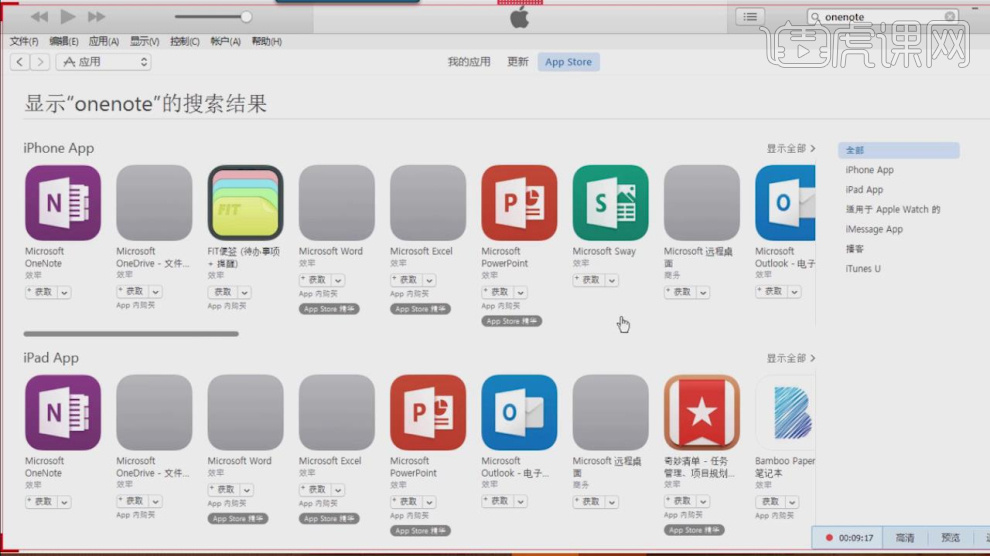
2、在软件中,我们需要先了解一下oneNote的基本界面,认识一下他的【工具栏】,具体如图示。
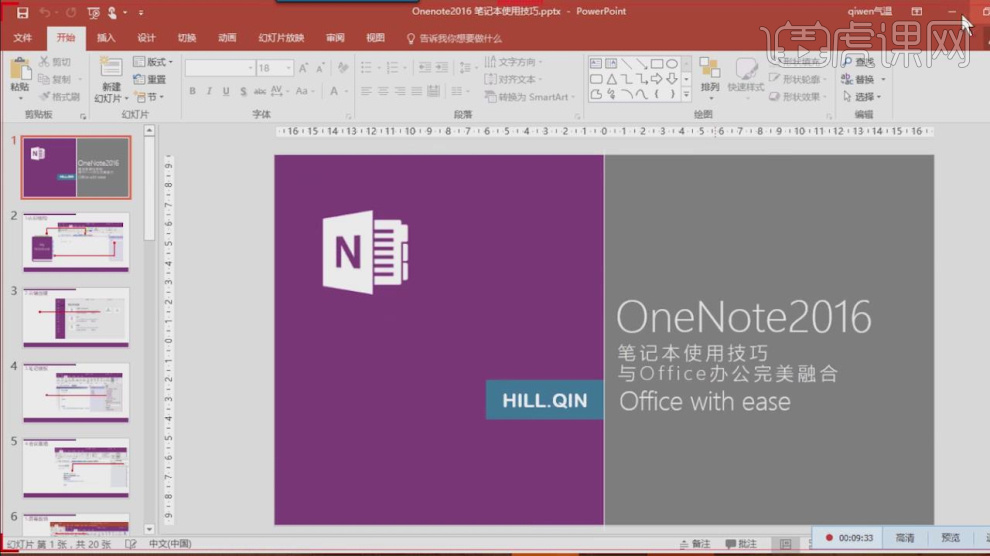
3、oneNote软件中,通常使用的是平板内工具,所以我们在界面中,他的命令会相对比较少,具体如图示。
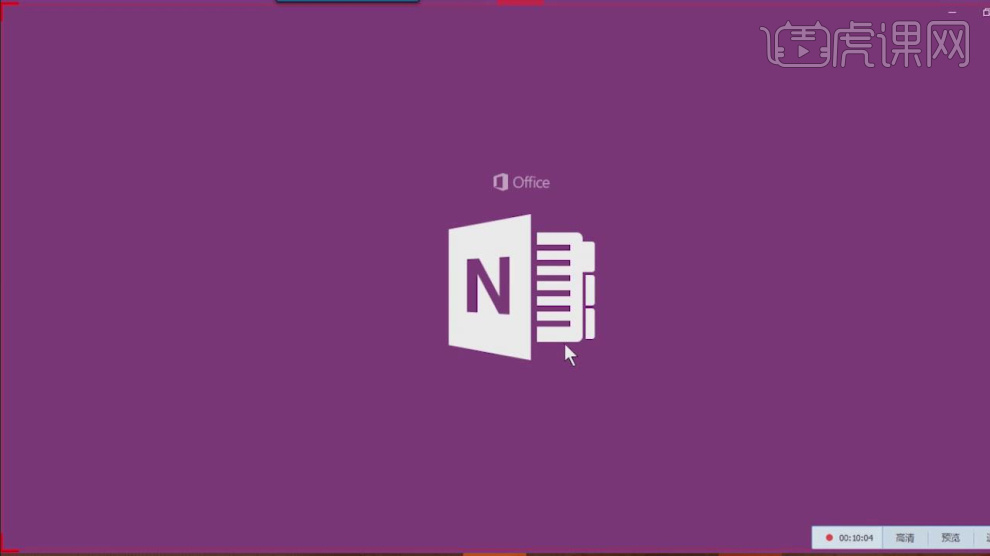
4、打开软件后,我们可以看到在界面中,可以添加一个新的页面,在oneNote软件中没有保存的按钮,但是软件会进行一个不定时的自动保存到云端。
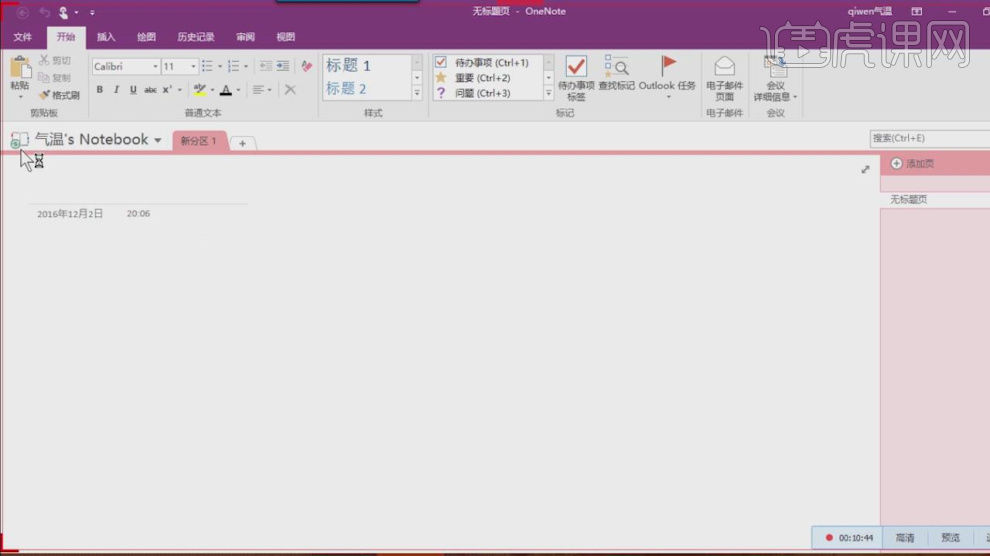
5、这里我们点击【添加笔记本】,进行一个创建,点击完成后我们进入到笔记本界面,具体如图示。
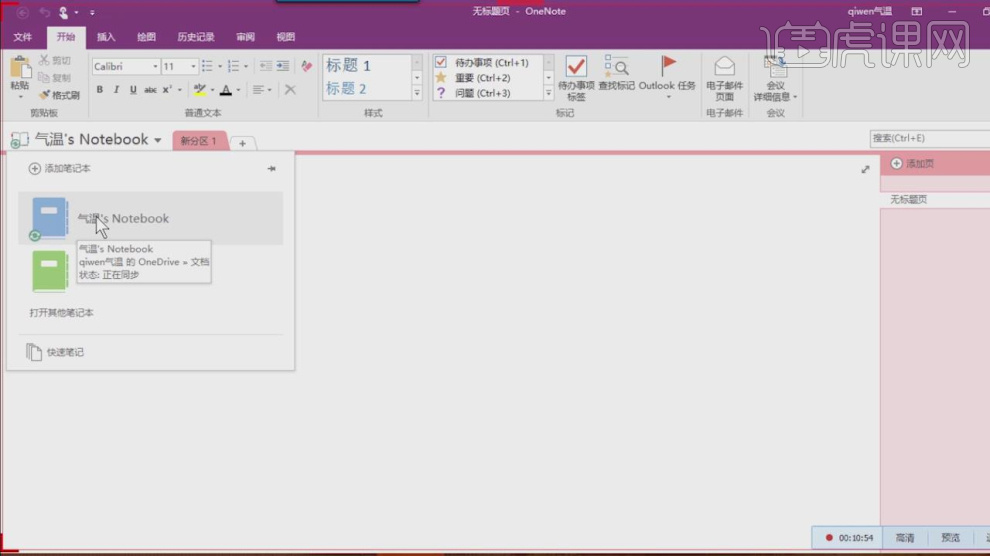
6、在笔记本中,我们可以将所创建的笔记本进行一个共享编辑,或者个人编辑的模式,具体如图示。
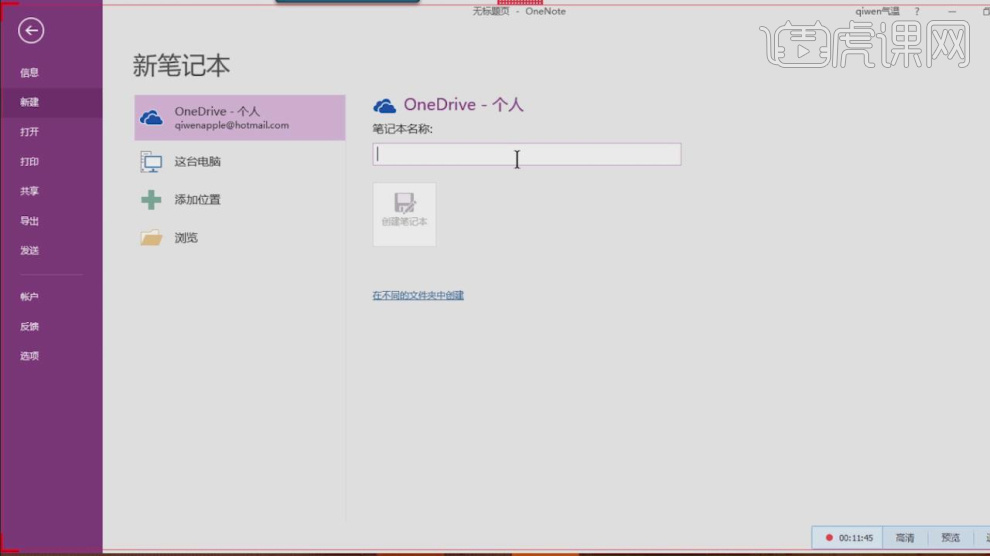
7、我们进入到界面中,这里我们可以在页面中添加新的页面,来进行一个编辑调整,具体如图示。
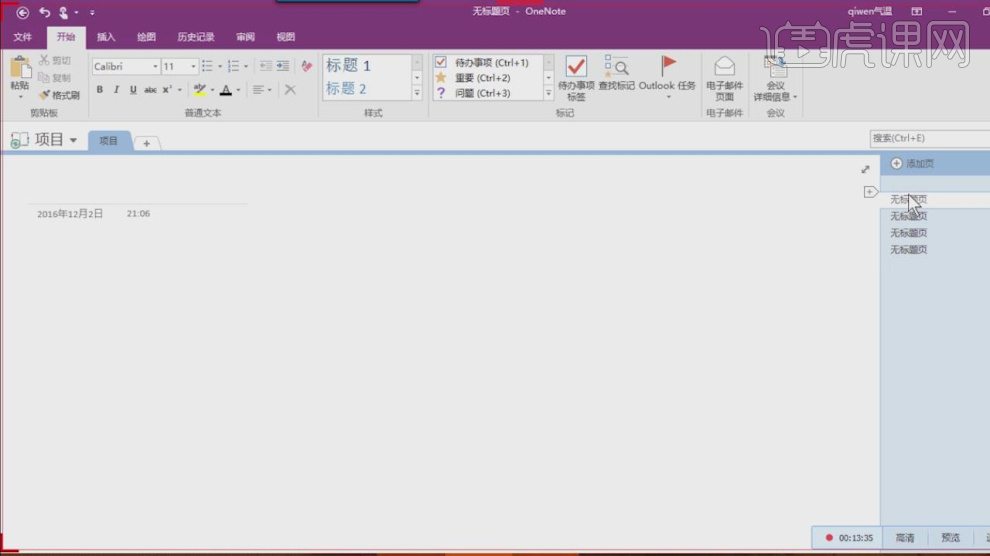
8、我们点击加号,创建一个新的页面,然后在页面中,我们可以对页面进行一个【重命名】的操作,具体如图示。
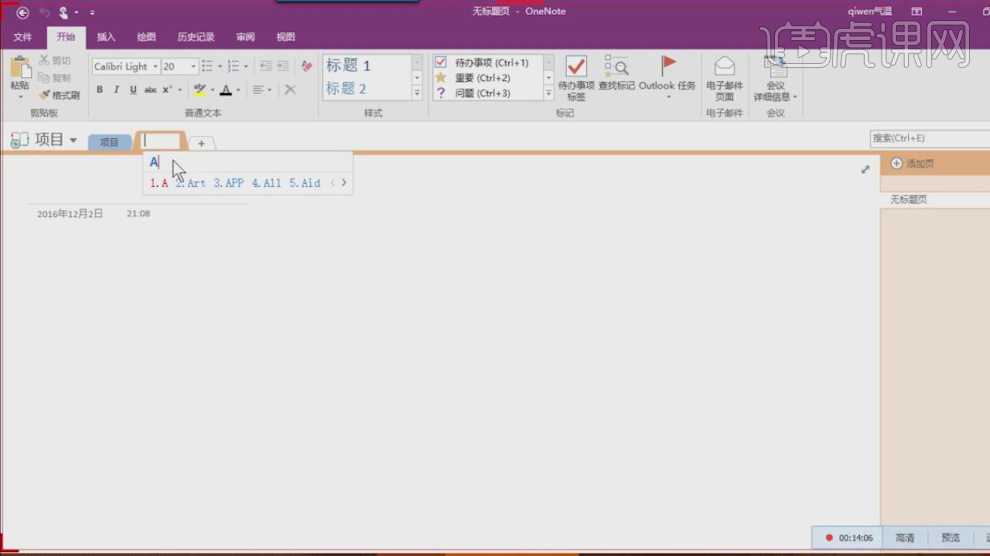
9、这里我们创建完成新的页面后,我们可以在下拉菜单中,调整一下他的类型,具体如图示。
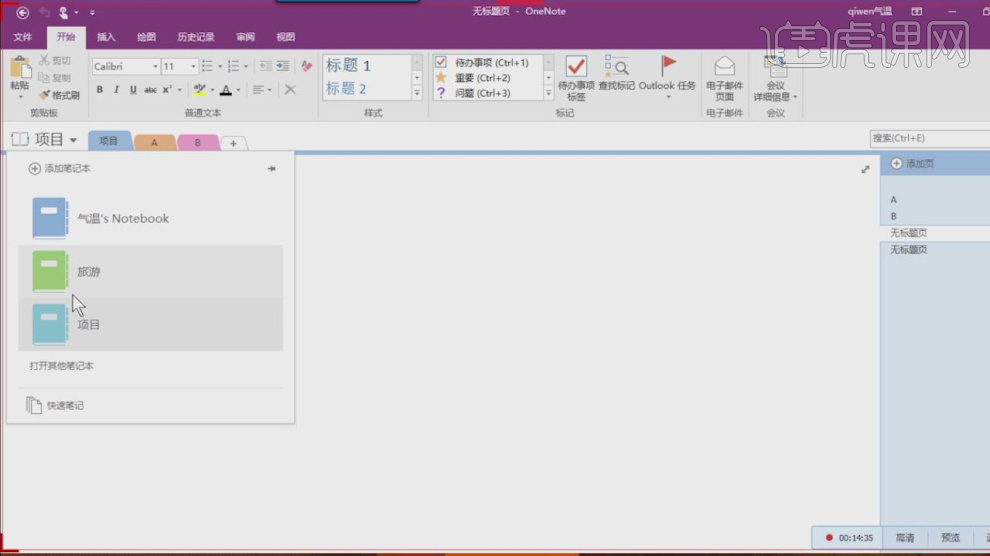
10、这里我们也可以在右侧的界面中,来回的对界面进行一个切换调整,具体如图示。
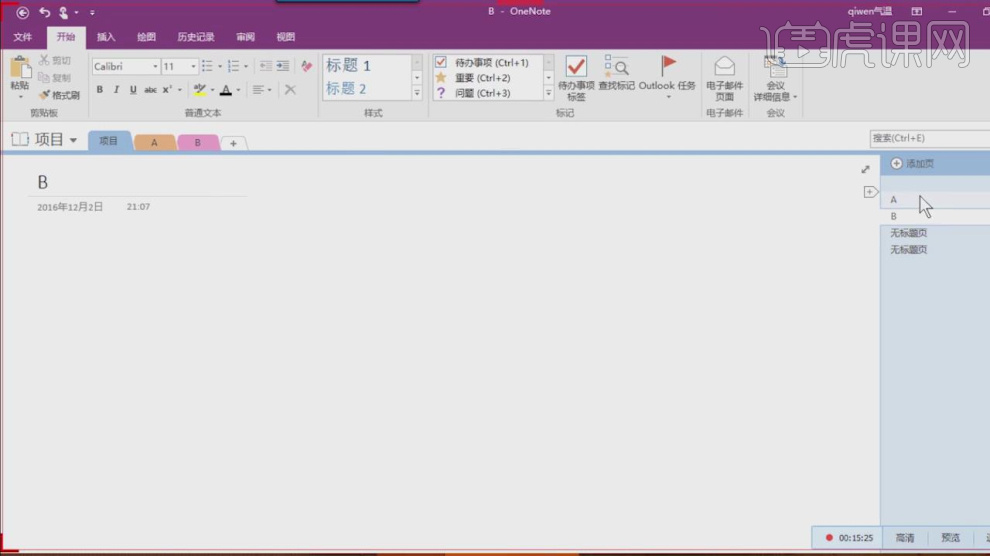
11、我们在保存的时候,可以在【笔记本信息】中点击【同步状态】进行调整,具体如图示。
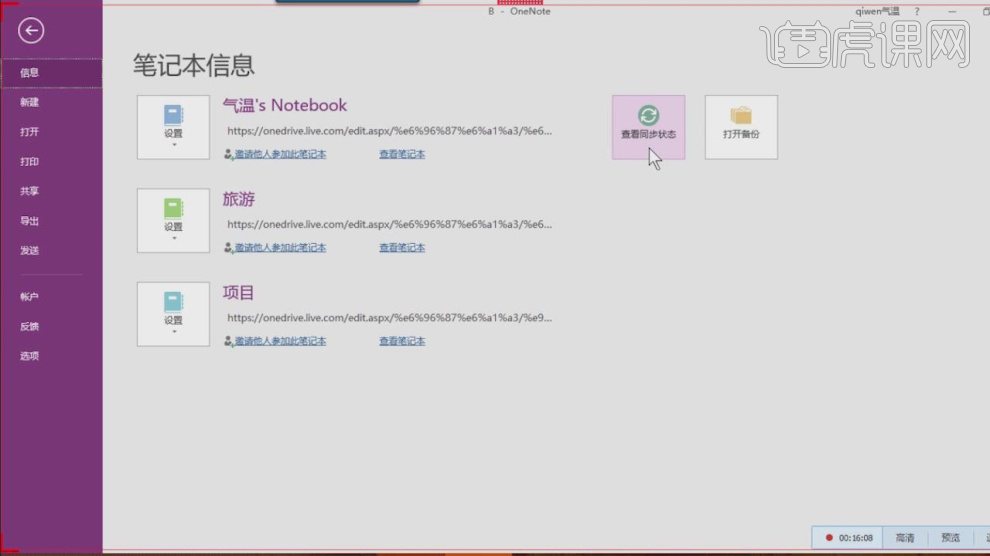
12、然后我们点击完成后,在界面中,我们可以设置他的同步位置,具体如图示。
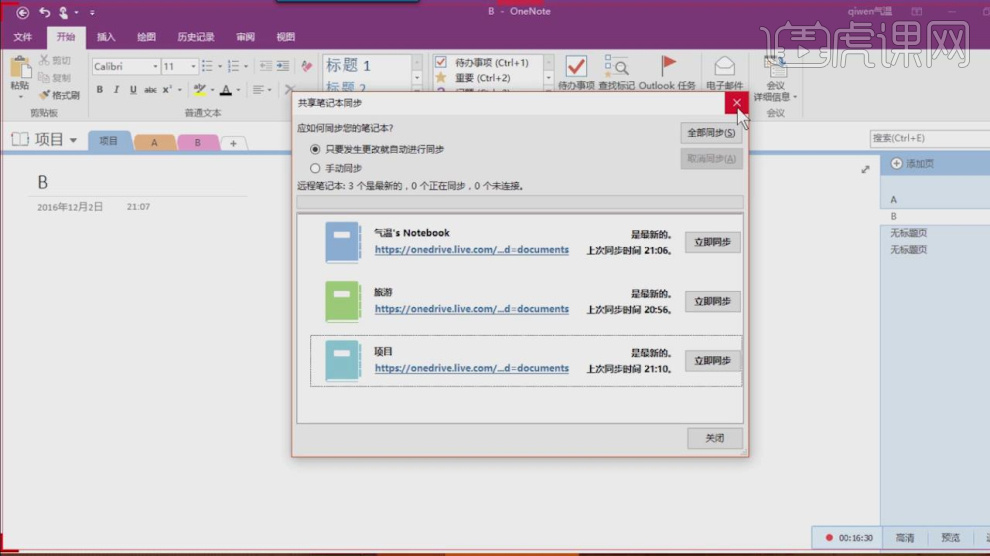
13、谢谢观看。

以上就是认识OneNote并同步笔记本-OneNote2016高效办公云笔记图文教程的全部内容了,你也可以点击下方的视频教程链接查看本节课的视频教程内容,虎课网每天可以免费学一课,千万不要错过哦!













